Khi chúng ta tải một phần mềm nào đó về máy tính Windows, mặc định thì khi cài đặt nó sẽ hiển thị ra cảnh báo User Account Control, nếu bấm No thì nó sẽ không cho cài đặt, muốn cài đặt phải xác nhận bằng cách bấm vào nút Yes.
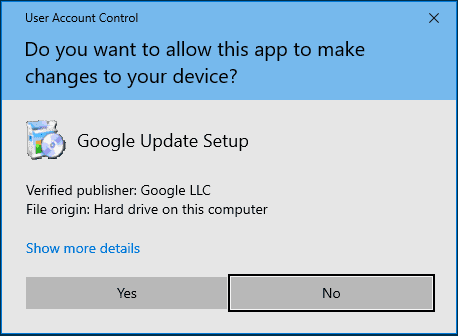
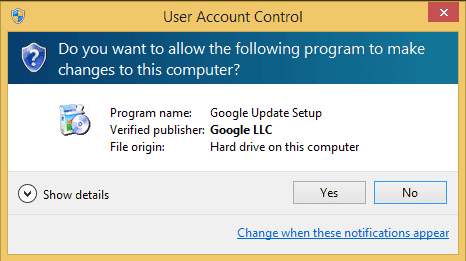
Trên windows 8 và win 8.1 nó sẽ báo là “Do you want to allow the following profgram to make changes to this computer?”
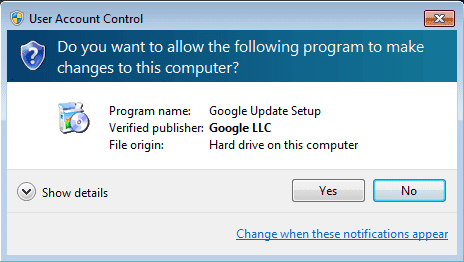
Còn trên Windows 7 nó sẽ cũng báo như Windows 8/8.1 thôi. Chỉ có Windows 10 nó mô tả khác đi chút.
Ở đây mình tải trình duyệt Chrome về cài đặt trên Windows 10, nó hiện ra “Do you want to allow this app to make changes to your device” và phải bấm Yes nó mới cho cài, vậy làm sao để tắt nó đi. Mình sẽ hướng dẫn trên cả Windows 10, 8.1 và Windows 7 nữa nhé.
User Account Control (UAC) là gì?
User Account Control hay viết tắt là UAC là một tính năng bảo mật của Windows giúp ngăn chặn các thay đổi trái phép đối với hệ điều hành. Những thay đổi này có thể do ứng dụng, người dùng, vi rút hoặc các dạng phần mềm độc hại khác bắt đầu. User Account Control đảm bảo các thay đổi nhất định chỉ được thực hiện khi có sự chấp thuận của quản trị viên. Nếu các thay đổi không được quản trị viên chấp thuận, chúng sẽ không được thực thi và Windows vẫn không thay đổi. Nó như thể không có gì xảy ra. UAC lần đầu tiên được cung cấp cho Windows Vista, và kể từ đó, nó được cải tiến với mỗi phiên bản Windows mới.
Cách tắt UAC trên Windows 10
Để tắt User Account control trên Win 10, các bạn vào mục Search nhập Control hoặc bấm tổ hợp phím Windows + R rồi điền Control Panel rồi ok
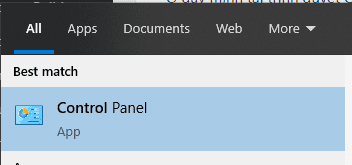
Mở Control Panel xong các bạn vào User Accounts
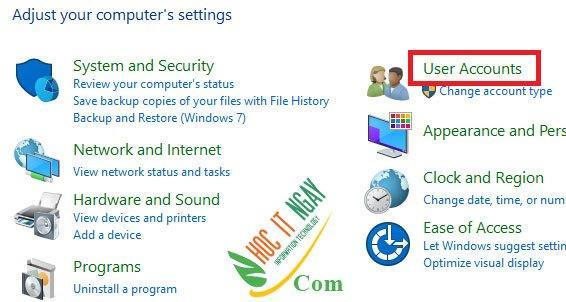
Tiếp tục bấm vào User Accounts lần nữa nhé.
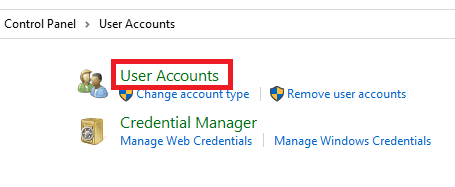
Sau đó bấm vào Change User Account Control settings.
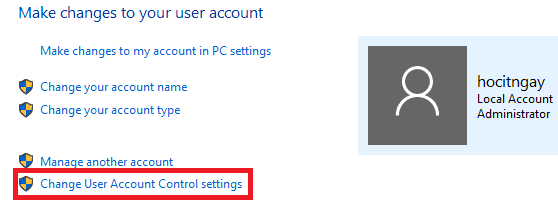
Sau đó các bạn hãy kéo cái cục ở cột kia xuống mức thấp nhất.
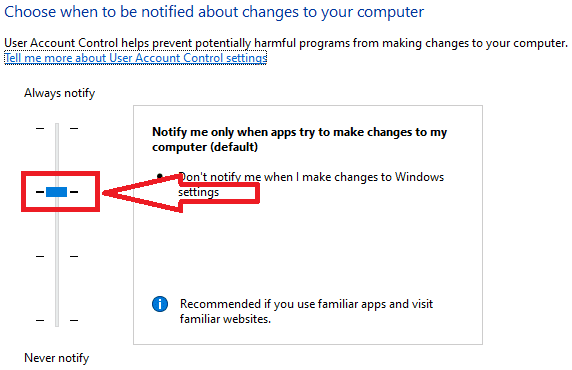
Các bạn kéo cái cục màu xanh xuống dưới cùng.
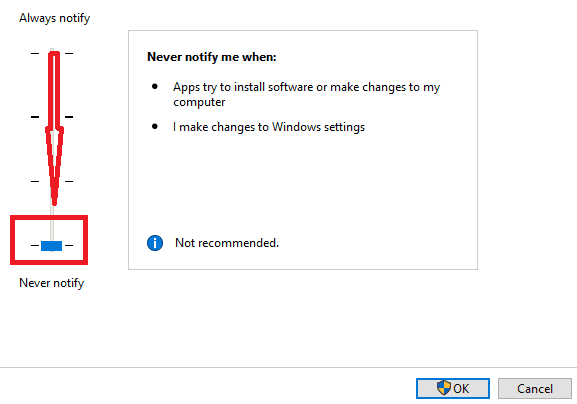
Kéo xong bấm OK.
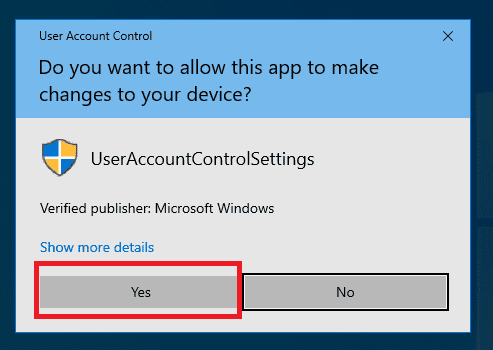
Nó hiện ra xác nhận các bạn bấm Yes. Bây giờ các bạn thoát ra cài đặt phần mềm thì nó sẽ cài đặt luôn mà không cần bấm Yes nữa rồi nhé.
Cách tắt UAC trên Windows 10
Cách tắt UAC trên Windows 8/8.1
Trên Windows 8 hay 8.1 để tắt User Account Control cũng làm tương tự nhau, Các bạn bấm chuột phải vào thanh Start (hình lá cờ) sau đó bấm vào Search
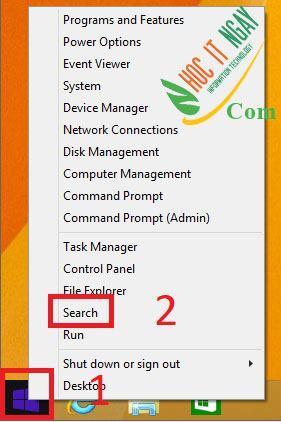
Các bạn nhập Control Panel ở khung search hiện ra rồi bấm vào nhé.
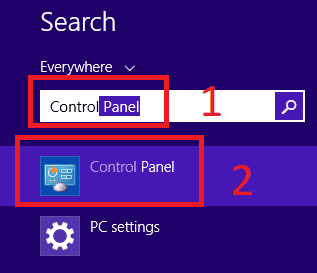
Các bạn nhập từ khóa Control ở vị trí 1 để tìm, sau đó bấm vào Control Panel ở vị trí thứ 2 nha.
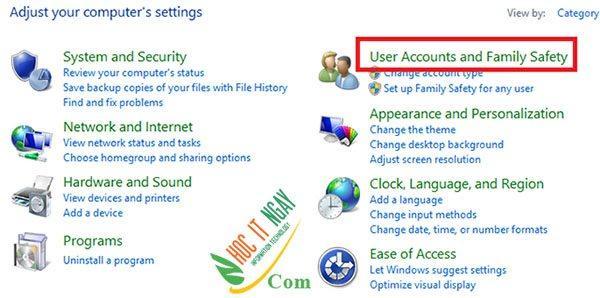
Các bạn bấm vào User Accounts and Family Safety
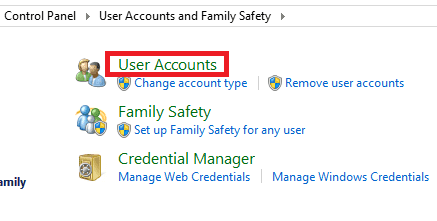
Rồi bấm tiếp vào User Accounts
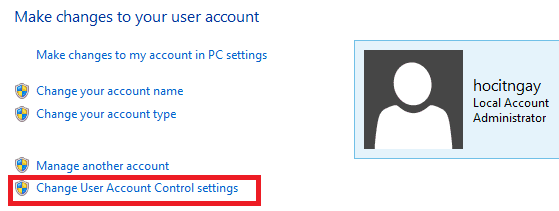
Các bạn bấm vào Change User Account Control settings
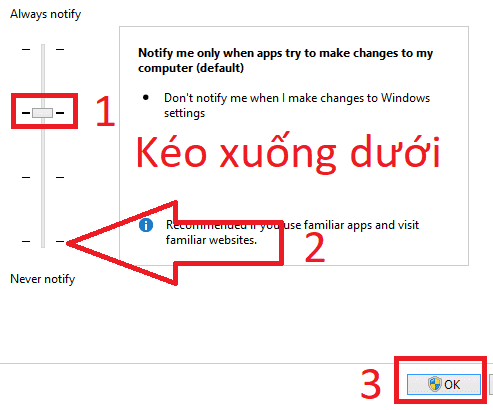
Kéo cái cục kia xuống xong các bạn bấm OK.
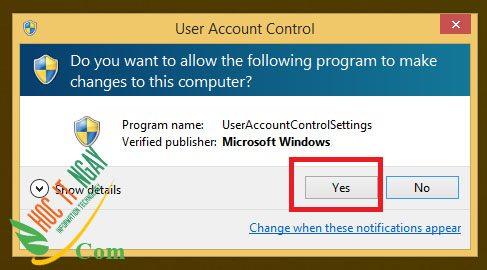
Bấm Yes là xong, sau đó các bạn thoát ra ngoài cài phần mềm là nó sẽ không bắt xác nhận bấm Yes nữa đâu.
Cách tắt UAC trên Windows 8 và 8.1
Cách tắt UAC trên Windows 7
Để tắt User Account Control trên win 7, các bạn vào mục Start > Control Panel

Giao diện Control Panel trên Win 7 hiện ra.
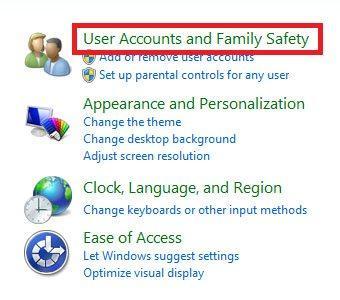
Các bạn bấm vào User Accounts and Family Safety
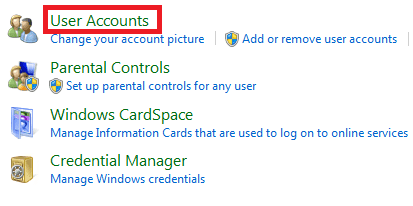
Bấm tiếp vào User Accounts nhé.
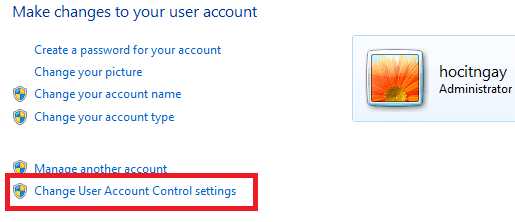
Bây giờ các bạn hãy bấm vào Change User Account Control settings
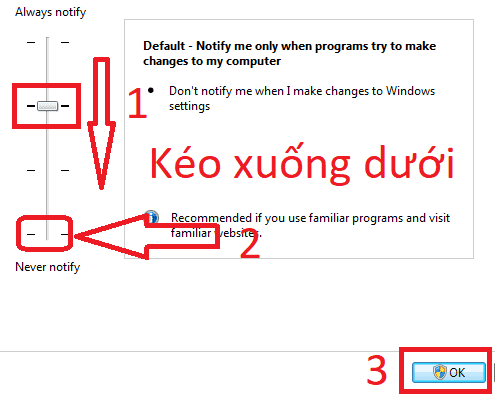
Nó sẽ hiện ra 1 cái cục ở giữa, các bạn dùng chuột kéo nó xuống vạch dưới cùng rồi bấm OK nhé.
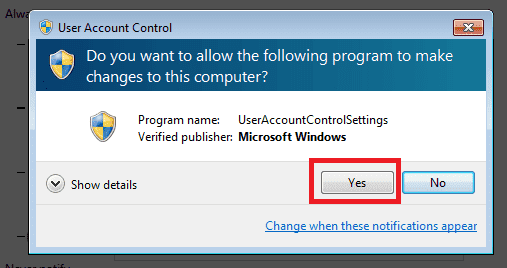
Nó sẽ hiện ra xác nhận, bạn hãy bấm Yes để đồng ý nhé.
Tắt UAC trên Windows 7
Kết luận
Như vậy là mình đã hướng dẫn tắt User account control trên Windows 7, Windows 8.1/8 và Windows 10 thành công, trong bài sau mình sẽ hướng dẫn các bạn cách hiển thị đuôi file trên Windows nhé.













